Ako spustiť aplikáciu ako iný používateľ v systéme Windows 10
Od svojej úplne prvej verzie Windows NT umožňuje používateľovi spúšťať aplikácie s inými povoleniami a povereniami ako aktuálny používateľ. Pomocou neho môžete spustiť dávkový súbor, spustiteľný súbor alebo dokonca inštalátor aplikácie ako iný používateľ. Pozrime sa, ako sa to dá.
Reklama
Existujú dva spôsoby, ako spustiť proces ako iný používateľ v systéme Windows 10. Môžete to urobiť pomocou kontextového menu v Prieskumníkovi súborov alebo pomocou špeciálneho príkazu konzoly.
Mať túto schopnosť je veľmi užitočné v širokej škále situácií. Napríklad, ak pracujete pod obmedzeným používateľským účtom, ale potrebujete nainštalovať aplikáciu alebo otvoriť modul MMC ako napríklad Správa diskov, môžete požadovanú aplikáciu spustiť pod iným používateľským účtom, ktorý má správcu privilégiá. Je to užitočné najmä vtedy, keď aplikácia nežiada administratívne poverenia a jednoducho odmieta začať. Ďalším dobrým príkladom je prípad, keď ste aplikáciu nakonfigurovali tak, aby fungovala pod iným užívateľským profilom, takže iné aplikácie a používatelia nebudú mať prístup k jej konfiguračným údajom. To zlepšuje bezpečnosť aplikácií, ktoré pracujú s veľmi citlivými údajmi.
Ak chcete spustiť aplikáciu ako iný používateľ v systéme Windows 10, urobte nasledovné.
- Otvorte Prieskumník súborov a prejdite do priečinka, ktorý obsahuje požadovanú aplikáciu.
- Stlačte a podržte Shift a kliknite pravým tlačidlom myši na súbor.
- V kontextovej ponuke vyberte Spustite ako iný používateľ.

- Zadajte nové poverenia a kliknutím na tlačidlo OK spustite aplikáciu.
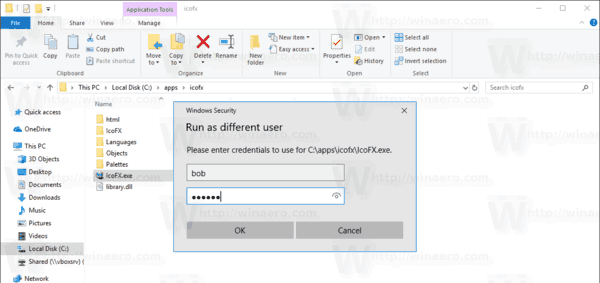
Skončil si.
Tip: Príkaz „Spustiť ako“ môžete vždy zobraziť v kontextovej ponuke av ponuke Štart. Pozrite si nasledujúce články:
- V kontextovej ponuke v systéme Windows 10 nastavte možnosť Spustiť ako vždy viditeľné
- Pridajte Spustiť ako iný používateľ do ponuky Štart v systéme Windows 10
Môžete tiež použiť Winaero Tweaker, aby ste ušetrili čas. Umožňuje pridanie Spustite ako iný používateľ do ponuky Štart aj do kontextovej ponuky.

Aplikáciu si môžete stiahnuť tu: Stiahnite si Winaero Tweaker.
Teraz sa pozrime, ako spúšťať aplikácie ako iný používateľ z príkazového riadka. To vám umožní spustiť aplikáciu z príkazového riadku alebo pomocou skratky. Pomocou tejto metódy je tiež možné uložiť poverenia iného používateľa, takže ich nebudete musieť zadávať zakaždým, keď spúšťate aplikáciu pomocou skratky na spustenie aplikácie ako tento používateľ. Pre použitie s príkazovým riadkom Windows 10 obsahuje runas konzolový nástroj.
Spustite ako iný používateľ pomocou príkazového riadka
- Otvorte príkazový riadok.
- Zadajte nasledujúci príkaz:
runas /user:"USERNAME" "Úplná cesta k súboru"
Nahraďte časť USERNAME správnym menom používateľa a uveďte úplnú cestu k spustiteľnému súboru, súboru msc alebo dávkovému súboru. Spustí sa pod iným používateľským účtom.
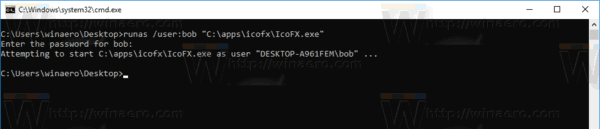
- Ak chcete uložiť poverenia pre poskytnuté používateľské konto, pridajte do príkazového riadka možnosť /sacred takto:
runas /user:"USERNAME" /sacred "Úplná cesta k súboru"
Keď nabudúce spustíte aplikáciu s rovnakými prihlasovacími údajmi, nebudete musieť zadať heslo používateľského účtu.
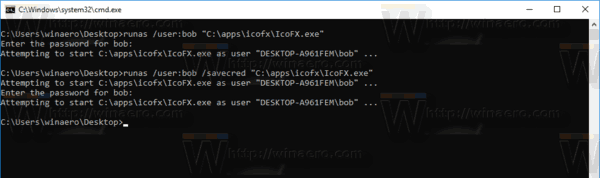
Poskytnuté poverenia sa uložia do správcu poverení v ovládacom paneli. Pozrite si nasledujúcu snímku obrazovky.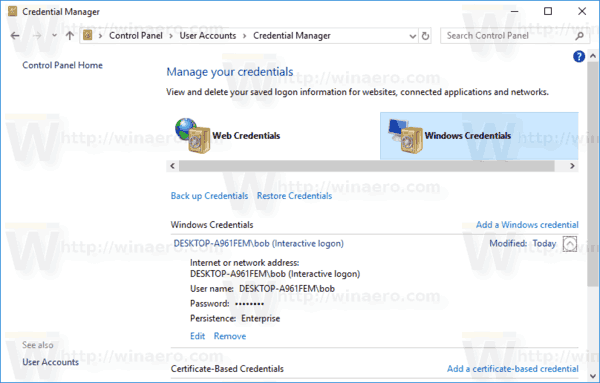
Tip: Pomocou runas konzola, je ľahké vytvoriť skratku na spustenie aplikácií pod iným používateľom v systéme Windows 10. Použite posledný príkaz ako cieľ skratky.
runas /user:"USERNAME" /sacred "Úplná cesta k súboru"
Spustite ho raz z príkazového riadka, aby ste uložili heslo, takže skratka spustí aplikácie priamo bez ďalších výziev.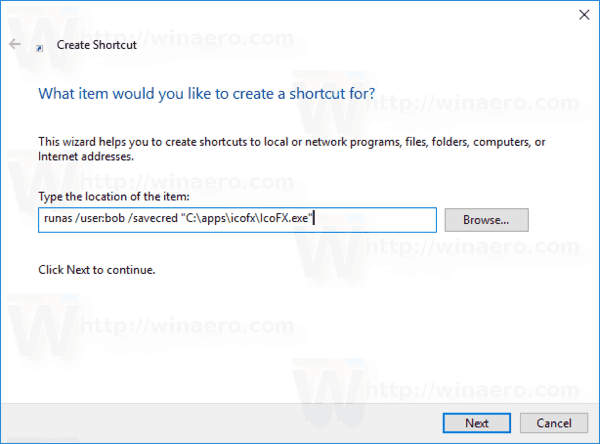
To je všetko.



